כיצד להפעיל יומן אתחול ב-Windows 10
אפשר להפעיל את יומן האתחול ב-Windows 10. יומן האתחול הוא קובץ טקסט מיוחד המכיל רשימה של מנהלי התקנים שנטענו ונפרקו במהלך תהליך האתחול. זה יכול להיות מועיל כאשר אתה פותר בעיות אתחול. הנה איך זה יכול להיעשות.
פרסומת
הפעלת יומן האתחול תאפשר לך לנתח את החלקים הפנימיים של תהליך האתחול במחשב Windows 10 שלך. יומן האתחול מאוחסן בקובץ C:\Windows\ntbtlog.txt וניתן לפתוח אותו עם אפליקציית עורך הטקסט המועדפת עליך כמו פנקס רשימות.

ישנן שתי דרכים להפעיל או להשבית תכונה זו. השיטה הראשונה היא msconfig, כלי ה-GUI שבו ניתן להשתמש כדי להגדיר אפשרויות הפעלה שונות של מערכת ההפעלה. השני הוא כלי המסוף, bcdedit.exe. במאמר זה נסקור את שתי השיטות.
תכונת יומן האתחול מושבתת כברירת מחדל. כדי לאפשר את זה, אתה חייב להיות מחובר כמנהל.
כדי להפעיל יומן אתחול ב-Windows 10, תעשה את הדברים הבאים.
- ללחוץ לנצח + ר מקשים יחד במקלדת והקלד msconfig בתיבת ההפעלה. לחץ אנטר.

- אשר את הנחיית UAC אם היא מופיעה ועבור לכרטיסיית האתחול.

- שם, הפעל את האפשרות יומן אתחול תחת אפשרויות אתחול קְבוּצָה.
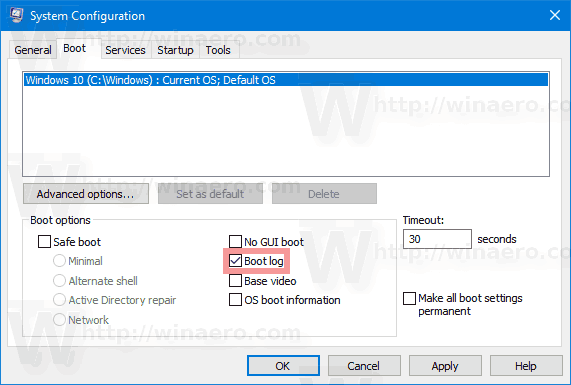
- ייתכן שתתבקש להפעיל מחדש את Windows 10. אם תלחץ על אתחול, מערכת ההפעלה תופעל מחדש.
 אתה יכול לדחות פעולה זו בבטחה אם יש לך משימות לא גמורות פתוחות.
אתה יכול לדחות פעולה זו בבטחה אם יש לך משימות לא גמורות פתוחות.
כיצד להפעיל יומן אתחול באמצעות Bcdedit.exe
ניתן לעשות את אותו הדבר עם כלי השירות המובנה למסוף bcdedit.exe. הנה איך.
- פתח א שורת פקודה מוגבהת.
- הקלד או העתק-הדבק את הדברים הבאים:
bcdedit
לאחר שתלחץ על מקש Enter, הכלי יפרט את כל מערכות ההפעלה המותקנות ורשומות האתחול שלהן. עליך לציין את המזהה של מערכת ההפעלה שעבורה ברצונך להפעיל את יומן האתחול. ראה את צילום המסך הבא:

עבור המופע הפועל כעת, ניתן להשתמש במזהה {current} לעיון מהיר.
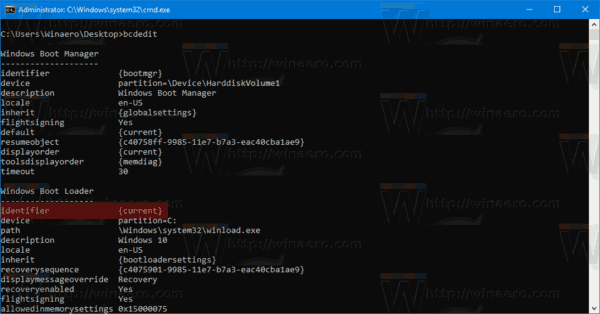
- כדי להפעיל את יומן האתחול, הפעל את הפקודה
bcdedit /set {IDENTIFIER} בלוג האתחול כןהחלף את ה-{IDENTIFIER} בערך שציינת בפועל, למשל. {נוֹכְחִי}.
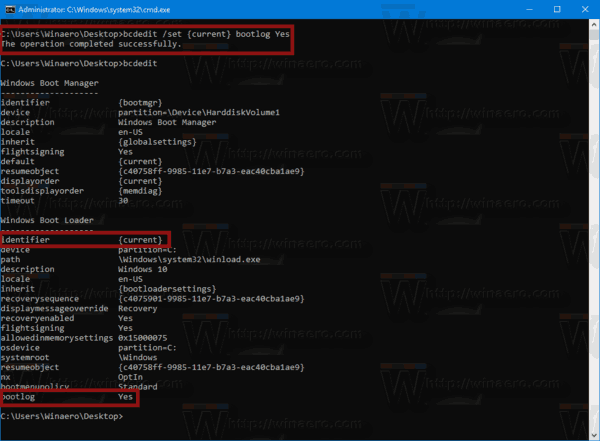
- כדי להשבית את יומן האתחול, הפעל את הפקודה
bcdedit /set {IDENTIFIER} אתחול מספרפעולה זו תשבית את תכונת יומן האתחול, שהיא אפשרות ברירת המחדל.
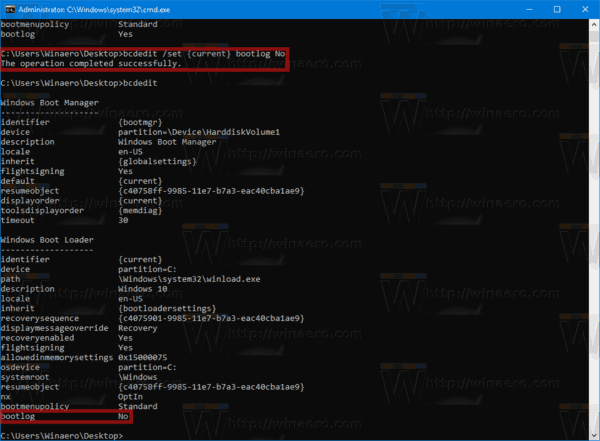
זהו זה.



